Aprenda a analisar dados do Excel com ChatGPT. Crie análises completas dos seus dados com a ajuda da inteligência artificial.
Caso prefira esse conteúdo no formato de vídeo-aula, assista ao vídeo abaixo ou acesse o nosso canal do YouTube!
Para receber por e-mail o(s) arquivo(s) que utilizamos na aula, preencha:
Na aula de hoje, quero te mostrar como analisar dados do Excel com ChatGPT! Isso mesmo, vamos fazer uma análise de dados completa com a ajuda da inteligência artificial.
Primeiro, vou te explicar o que é uma análise de dados, caso ainda não saiba, e depois vamos partir para a prática.
Vou te mostrar como usar o ChatGPT para fazer sua análise de dados e como usar o ChatGPT 4 para enviar seu arquivo para ele analisar, responder perguntas, pedir sugestões de análises e até mesmo solicitar a criação de um gráfico!
E aí, curtiu essa ideia? Quer agilizar suas análises de dados utilizando inteligência artificial? Então faça o download do material disponível e vem comigo que eu vou te mostrar como!
Uma análise de dados consiste em transformar dados brutos em informações e insights que as empresas possam utilizar para tomada de decisões.
A partir da análise de dados, a empresa pode estruturar seus planejamentos e decisões, melhorando a lucratividade, a eficiência dos serviços prestados e outras características, dependendo dos dados e da análise realizada.
No material disponível para download, você encontrará a tabela que utilizaremos como nossa base de dados. Ela apresenta dados fictícios referentes às vendas de uma empresa entre os anos de 2019 e 2024.
Nessa tabela, teremos informações como a data, vendedor, produto, forma de pagamento e valor total, sendo que cada linha corresponde a uma venda.
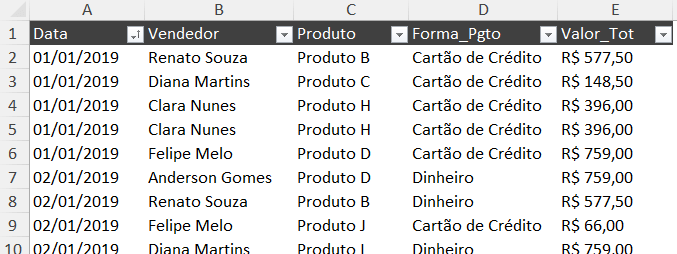
A partir dessa base de dados, é possível construirmos diversas análises, identificando os produtos mais e menos vendidos, os métodos de pagamento mais recorrentes, sazonalidades nas vendas, entre outras informações que poderiam fornecer insights valiosos.
Com essas informações, a empresa poderia, por exemplo, se planejar para determinados períodos, identificar problemas com determinada mercadoria, ajustar o estoque de produtos e assim por diante.
Para construir uma análise de dados dentro do Excel, uma das formas mais práticas é através da criação e utilização de tabelas dinâmicas.
Para criar uma tabela dinâmica, basta selecionar qualquer célula da tabela, ir até a guia Inserir, selecionar a opção Tabela Dinâmica e clicar em Ok.
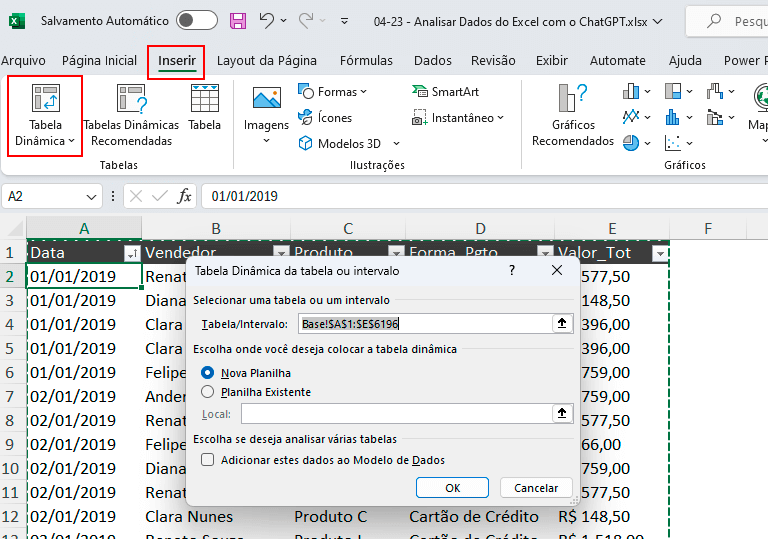
Isso abrirá uma nova planilha dentro do arquivo para montarmos a tabela dinâmica. Nela, podemos construir nossas análises. Por exemplo, vamos ver qual foi o valor total vendido por cada vendedor. Para isso, adicionamos Vendedor a linhas e Valor_Tot a valores.
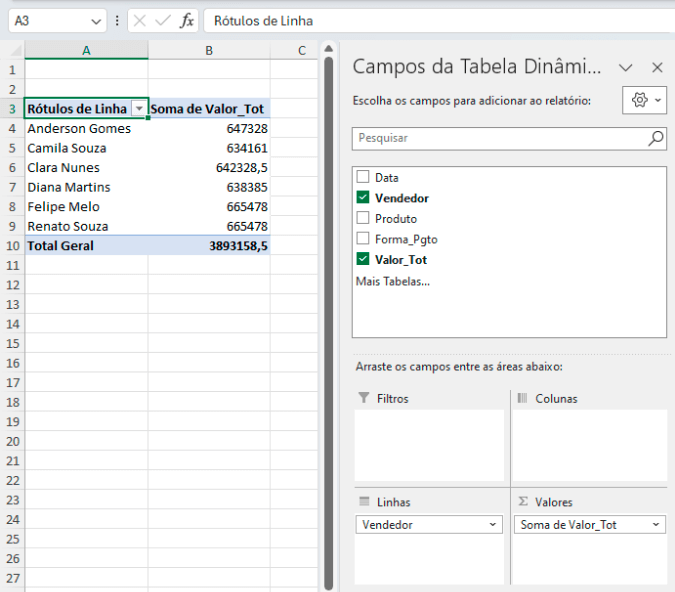
Para melhorar a visualização, podemos formatar esses valores para moeda, e assim teremos uma visão clara de quanto cada vendedor está vendendo.
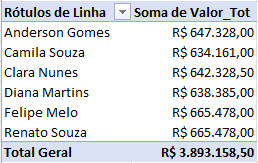
A partir dessa tabela, conseguimos identificar quais vendedores estão vendendo mais ou menos.
Da mesma forma, podemos substituir os dados de Vendedor do campo linhas, por Produto e identificarmos qual o valor total de venda de cada produto.
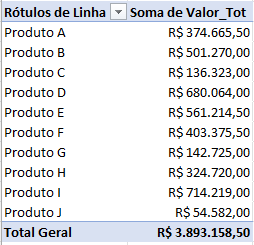
Ou substituir os dados de produto pela data e identificar os períodos de maior e menor venda.
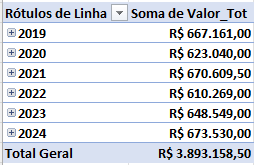
Essas são apenas algumas análises básicas que podemos fazer com tabelas dinâmicas. É possível construir muito mais com tabelas dinâmicas, então, caso você tenha interesse, confira essa aula completa aqui.
As tabelas dinâmicas são uma das ferramentas mais comuns que temos dentro do Excel para construir nossas análises de dados. E o processo é esse que acabamos de ver, vamos montando as tabelas dinâmicas e construindo-as de acordo com o que desejamos analisar.
No entanto, além de fazer a análise dessa forma, agora nós podemos contar com uma importante ferramenta para nos ajudar e agilizar as análises de dados, que é a inteligência artificial.
Você pode utilizar a inteligência artificial que preferir como o Copilot, o Gemini, mas eu utilizarei o ChatGPT, mais especificamente o ChatGPT 4, a versão paga e completa dessa IA.
Isso porque, quando utilizamos o ChatGPT 4, podemos anexar arquivos para análise, como a nossa planilha de dados do Excel. Basta selecionar a opção de anexar arquivo no campo de mensagem do ChatGPT.
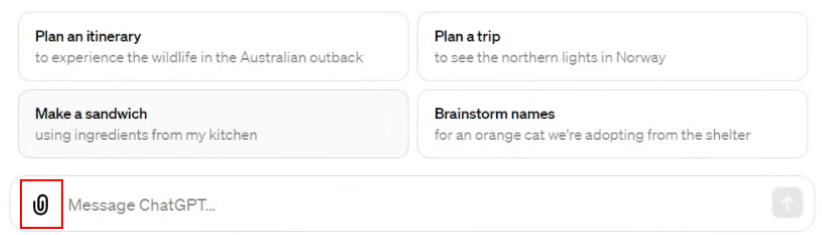
Para começar nossa análise de dados com o ChatGPT, vamos acessar o site do ChatGPT, selecionar a versão 4 dele, enviar a planilha com a base de dados, sem as tabelas dinâmicas, e passar para ele um contexto do que se trata o arquivo.
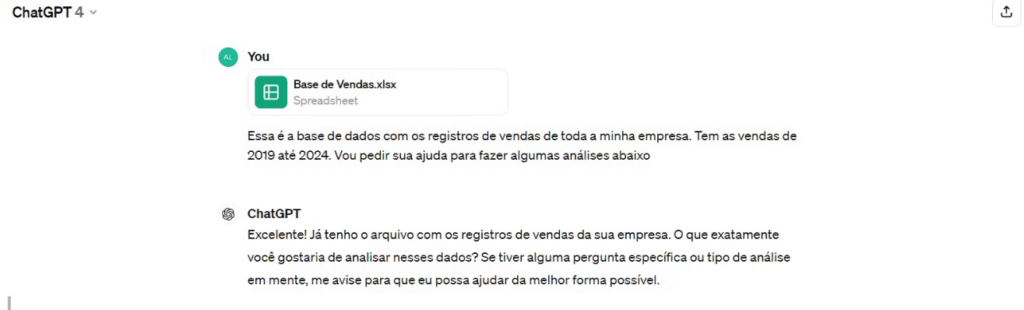
Com o arquivo enviado, o ChatGPT será capaz de analisar os dados contidos nele e responder as perguntas que fizermos com relação a eles.
Repare que ao fazermos uma pergunta sobre os dados da tabela, aparece uma mensagem de Analyzing, indicando que o ChatGPT está analisando as informações antes de retornar uma resposta.
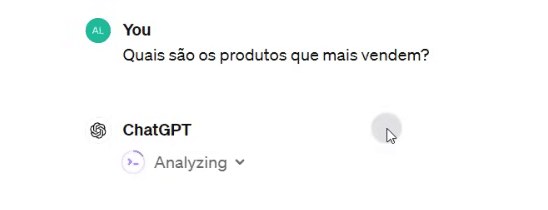
Quando ele concluir a análise, ele te dará a resposta como esperado.
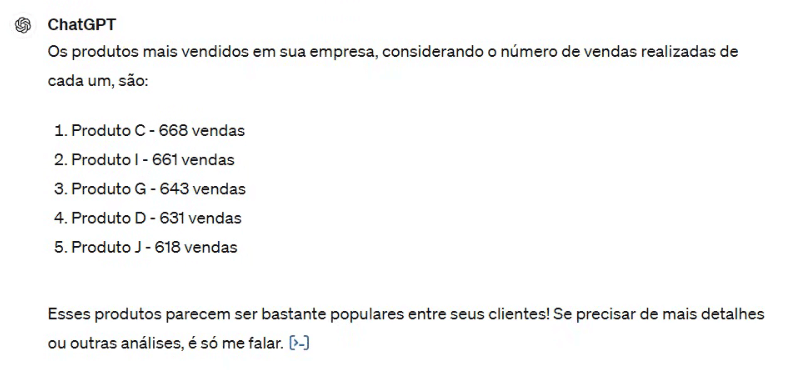
Como o ChatGPT opera por meio de uma conversa, podemos continuar a interagir com ele, fazendo novas perguntas ou solicitações para ele.

Perceba que você pode continuar interagindo com ele, fazendo novas perguntas e detalhar ainda mais sua análise de acordo com seus objetivos.
Além de analisar os dados da nossa planilha e nos oferecer respostas sobre eles, o ChatGPT 4 tem um diferencial muito interessante que é a possibilidade de construir gráficos a partir dos dados presentes no arquivo enviado.
Isso mesmo, ele é capaz não só de analisar os dados, como também de construir gráficos para melhorar a visualização das suas análises.
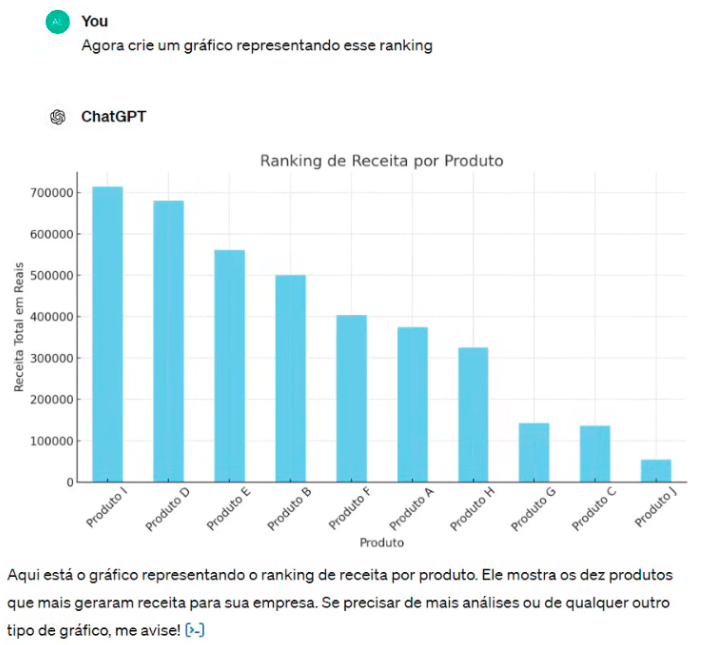
Além de análises simples, como essa do ranking de receita por produto, o ChatGPT é capaz de fazer análises mais complexas envolvendo mais de uma informação.
Por exemplo, podemos pedir para que ele analise e identifique os meses que costumam ter mais vendas, tanto em volume de vendas como em quantidade de valor total.
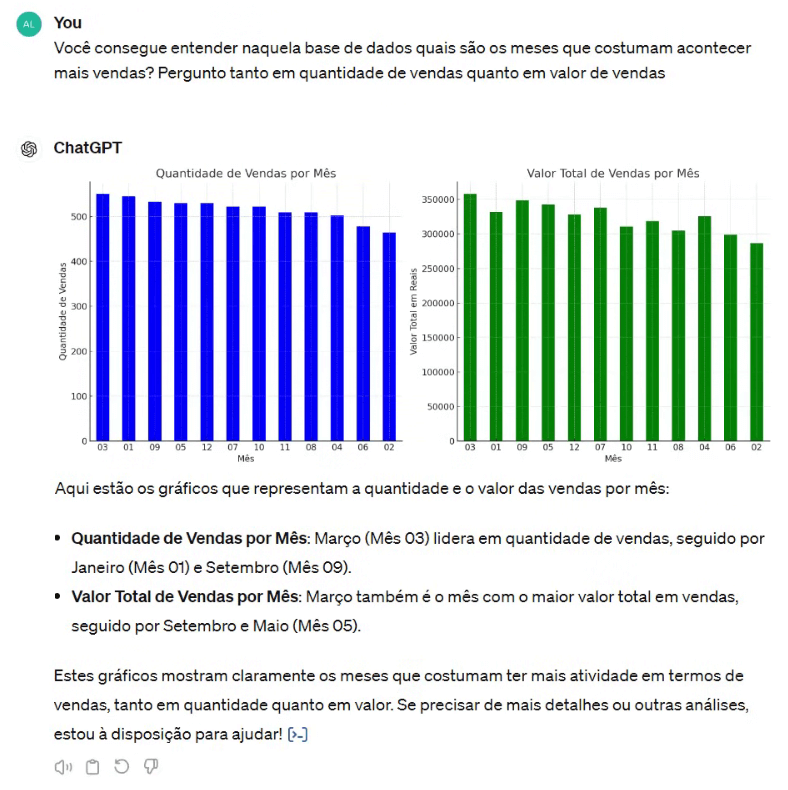
Observe que, além de entregar dois gráficos, um para cada uma das informações que solicitamos, ele também traz anotações sobre a quantidade de vendas por mês e o valor total de vendas por mês.
Além de já poder tirar insights a partir dessa análise do ChatGPT, você pode utilizá-lo como um indicativo de onde aprofundar suas análises.
É possível irmos além e solicitar para que o ChatGPT verifique todas as informações contidas na base de dados e sugira análises de dados que podem ser feitas com base nos dados contidos na tabela.

Com isso, você terá um guia detalhado sobre possíveis análises interessantes que podem ser feitas com a sua base de dados, quais insights podem ser tirados e quais as informações necessárias para isso.
Desse modo, você consegue tanto utilizar o ChatGPT para agilizar algumas de suas análises, como para ter sugestões de quais análises fazer de acordo com os seus objetivos.
Na aula de hoje, eu te mostrei como analisar dados do Excel com ChatGPT! Criando gráficos e análises completas utilizando a inteligência artificial.
É possível usar o ChatGPT tanto para agilizar suas análises, construindo até mesmo gráficos para você, como para te sugerir um guia com sugestões e abordagens para que você construa suas análises de dados da melhor forma de acordo com seus objetivos.

Essa é uma apostila básica de Excel para que você saia do zero de forma 100% gratuita!
Para acessar outras publicações de Excel Intermediário, clique aqui!

Expert em conteúdos da Hashtag Treinamentos. Auxilia na criação de conteúdos de variados temas voltados para aqueles que acompanham nossos canais.